So deaktivieren Sie den Bildschirm „Lassen Sie uns Ihr Gerät fertig einrichten“ in Windows 11
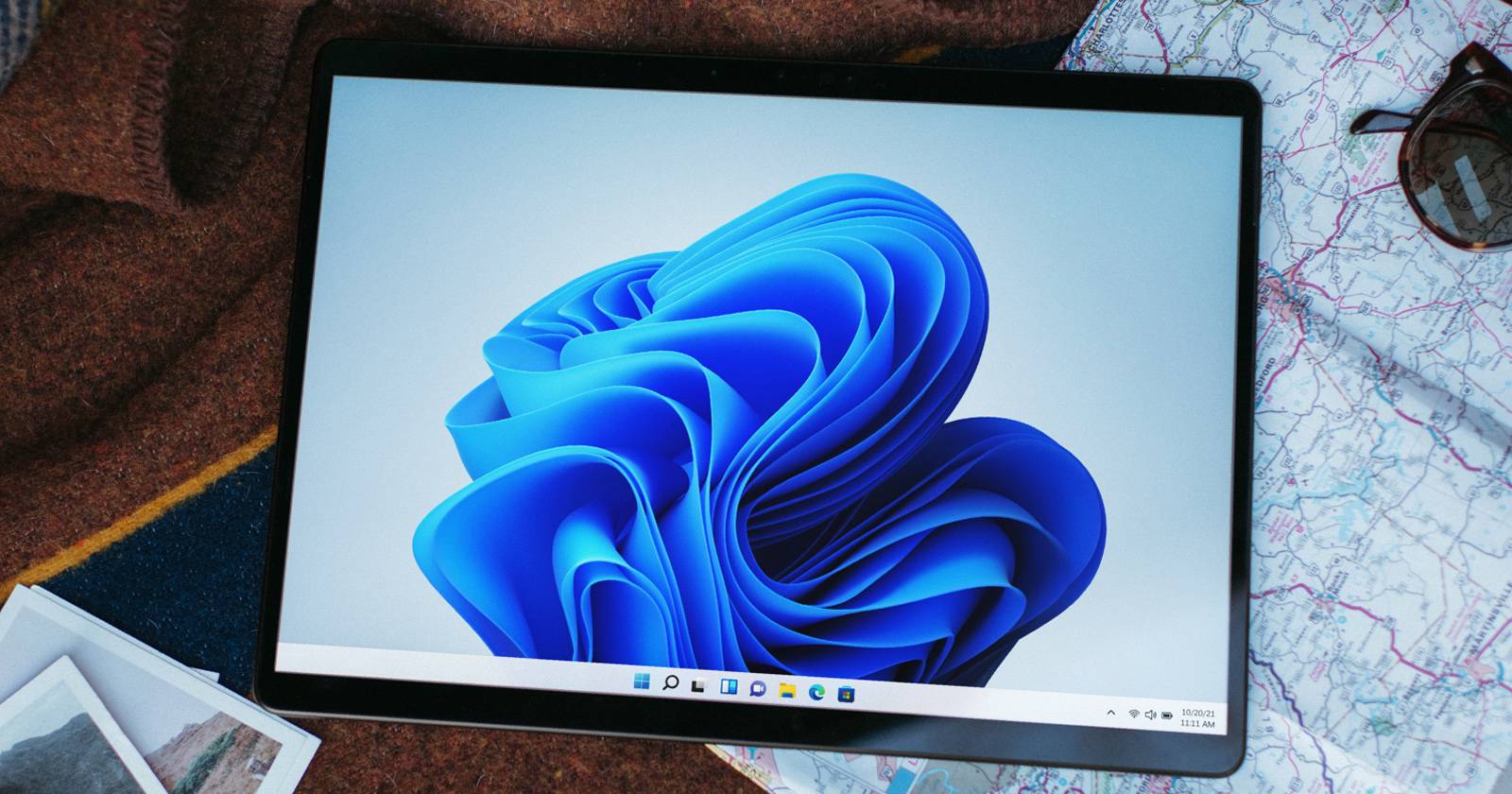

Nach der Installation eines Funktionsupdates zeigt Windows 11 häufig die Seite „Lassen Sie uns Ihr Gerät fertig einrichten“ an. Diese Willkommens-Erfahrung (Welcome Experience) bietet Vorschläge wie das Einrichten von Windows Hello, das Hinzufügen eines Microsoft-365-Abos oder andere Personalisierungen. Wenn diese Hinweise störend sind, erklären die folgenden Abschnitte zwei sichere Methoden, wie Sie sie deaktivieren können.
1. Bildschirm per Einstellungen deaktivieren
Diese Methode ist die empfohlene und sicherste Option. Sie ändert nur ein Benachrichtigungs-Flag in den Windows-Einstellungen.
Schritte:
- Drücken Sie Win + I, um die Einstellungen zu öffnen. Standardmäßig öffnet sich die Kategorie System.
- Wählen Sie in der linken Spalte Benachrichtigungen aus.
- Scrollen Sie im rechten Bereich bis ans Ende der Seite.
- Deaktivieren Sie die Option Vorschläge anbieten, wie ich mein Gerät einrichten kann.
- (Ältere Windows-11-Versionen) Deaktivieren Sie stattdessen Mir die Windows-Willkommensseite nach Updates und gelegentlich beim Anmelden anzeigen, um neue und empfohlene Inhalte hervorzuheben.
Nach dieser Änderung sollte Windows beim nächsten Anmelden keine Aufforderung mehr anzeigen.
Wichtig: Diese Einstellung entfernt nur die Vorschläge aus der Benachrichtigungssteuerung. Manche neue Builds können das Verhalten ändern; prüfen Sie nach größeren Updates erneut die Option.
2. Bildschirm über die Registry dauerhaft deaktivieren
Wenn die Einstellung in den Einstellungen nicht greift oder die Willkommensseite weiterhin angezeigt wird, können Sie die ContentDeliveryManager-Schlüssel in der Registry anpassen. Das folgende Vorgehen deaktiviert die Vorschläge auf Benutzerbasis dauerhaft.
Wichtig: Änderungen an der Registry bergen Risiken. Erstellen Sie vorab einen Wiederherstellungspunkt oder sichern Sie die Registry. Falsch geänderte Werte können Profileinstellungen oder den Start beeinflussen.
Vorbereitung:
- Öffnen Sie das Startmenü, geben Sie “Wiederherstellungspunkt erstellen” ein und erstellen Sie einen Systemwiederherstellungspunkt.
Schritte:
- Drücken Sie Win + R, um den Ausführen-Dialog zu öffnen.
- Geben Sie regedit ein und klicken Sie auf OK. Bestätigen Sie die Benutzerkontensteuerung mit Ja, falls sie erscheint.
- Navigieren Sie in der Registry zu:
HKEY_CURRENT_USER\Software\Microsoft\Windows\CurrentVersion\ContentDeliveryManager- Klicken Sie mit der rechten Maustaste auf ContentDeliveryManager und wählen Sie Neu > DWORD-Wert (32-Bit).
- Benennen Sie den neuen Wert in SubscribedContent-310093Enabled um.
- Doppelklicken Sie auf SubscribedContent-310093Enabled und setzen Sie die Wertdaten auf 0 (Null). Klicken Sie auf OK, um zu speichern.
- Schließen Sie den Registrierungs-Editor und starten Sie optional den PC neu.
Wenn Sie die Willkommensseite später wieder aktivieren möchten, löschen Sie den Schlüssel SubscribedContent-310093Enabled oder setzen Sie ihn auf 1.
Wann diese Methoden nicht funktionieren
- Firmenverwaltete Geräte: In Managed-Umgebungen können Richtlinien (MDM, Gruppenrichtlinien) solche Einstellungen überschreiben. Kontaktieren Sie Ihre IT-Abteilung.
- Benutzerkonto mit eingeschränkten Rechten: Ohne ausreichende Rechte können Registry-Änderungen scheitern.
- Neue Windows-Feature-Updates: Microsoft kann Schlüsselnamen ändern; prüfen Sie nach Updates und passen Sie die Methode an.
Alternative Ansätze
- Gruppenrichtlinie: In Unternehmensumgebungen bevorzugt per Gruppenrichtlinie (GPO) verteilen statt manuell zu ändern.
- MDM-Profile: Intune oder andere MDM-Systeme können die Welcome Experience zentral steuern.
- Temporäres Überspringen: Beim Setup selbst die Option überspringen — das verhindert das sofortige Anzeigen, aber Windows kann nach einigen Tagen erneut erinnern.
Schnell-Checkliste je Rolle
Endanwender:
- Einstellungen prüfen → Benachrichtigungen → Vorschläge deaktivieren
- Wenn nötig: Registry-Eintrag anlegen
- Bei Fehlern: Systemwiederherstellungspunkt zurückspielen
IT-Admin:
- Prüfen, ob Richtlinien (GPO/Intune) Einstellungen überschreiben
- Falls viele Geräte: Richtlinie zentral verteilen statt manuell ändern
- Dokumentation und Change-Management durchführen
Risikoanalyse und Gegenmaßnahmen
- Risiko: Falsche Registry-Änderungen
- Gegenmaßnahme: Wiederherstellungspunkt erstellen, Registry exportieren
- Risiko: Richtlinienkonflikte in Firmenumgebungen
- Gegenmaßnahme: Abstimmen mit IT, zentraler Rollout
- Risiko: Unbeabsichtigtes Deaktivieren anderer Willkommensfunktionen
- Gegenmaßnahme: Tests an einem Referenzgerät vor breitem Rollout
Kurze Glossarzeile
- ContentDeliveryManager: Windows-Komponente, die Vorschläge, Tipps und Inhalte für die Welcome Experience steuert.
Fazit
Das Ausschalten der Seite „Lassen Sie uns Ihr Gerät fertig einrichten“ ist in der Regel unkompliziert: Zuerst über die Einstellungen deaktivieren, falls nötig per Registry dauerhaft abschalten. In Unternehmensumgebungen sollten Änderungen jedoch zentral über Gruppenrichtlinien oder MDM erfolgen. Erstellen Sie immer vor Registry-Änderungen einen Wiederherstellungspunkt.
Wichtige Hinweise:
- Änderungen sind reversibel: Löschen oder ändern Sie den Registry-Eintrag, um die Vorschläge wieder zu aktivieren.
- Prüfen Sie nach großen Windows-Updates, ob die Einstellung erhalten bleibt.
Zusammenfassung:
- Deaktivieren Sie die Vorschläge in Einstellungen → System → Benachrichtigungen.
- Falls nötig, legen Sie den Registry-Wert SubscribedContent-310093Enabled = 0 an.
- Erstellen Sie vor Registry-Arbeiten einen Wiederherstellungspunkt und koordinieren Sie Änderungen in verwalteten Umgebungen.
Ähnliche Materialien

Podman auf Debian 11 installieren und nutzen
Apt-Pinning: Kurze Einführung für Debian

FSR 4 in jedem Spiel mit OptiScaler
DansGuardian + Squid (NTLM) auf Debian Etch installieren

App-Installationsfehler auf SD-Karte (Error -18) beheben
